今回はNetowl(ネットオウル)が提供しているSSLボックス(SSL BOX)の無料会員登録からクラウドSSLの購入手順までを画像付きでわかりやすく解説します。
有名どころのレンタルサーバーでは格安サーバーでも無料で利用できるSSLを準備しておりますが、お手頃なSSLを利用できないサーバー会社も多く高額な費用を払わなければSSLが使えない場合や、手続きに時間が掛かる場合等があるため、Netowl(ネットオウル)が提供しているSSLボックス(SSL BOX)を利用してクラウドSSLの購入方法をまとめました。
これからスターサーバーや、スタードメインを利用したいと考えている方はもちろん、SSLボックスでクラウドSSLの購入を考えている方の参考になればと思います。
※この記事はひとつ前の「Bizメール&ウェブ ビジネスr3 サーバーでのSSL設定」に合わせた内容でクラウドSSLの購入までを進めた解説手順です。
サーバーが異なる方は、クラウドSSLを購入した後、設定するサーバーの仕様に合わせて進めてください。
目次
Netowl(ネットオウル)SSLボックスの新規会員登録からクラウドSSLの購入手順
Netowl(ネットオウル)とはなに?聞いたことないけど…?
「Netowl(ネットオウル)」や「SSL BOX(SSLボックス)」という名前を初めて聞く方も多いと思いますが、Netowl(ネットオウル)は、ドメイン登録やレンタルサーバー(スターサーバー)、SSL証明書、メールホスティングなどを行っている日本の会社です。
Netowl(ネットオウル)とは
スターサーバーやSSLボックスはブログやインターネット関連の方であれば聞いたことはあると思いますが、あまり聞いたことのない所のサービスで不安と思われる方もおられると思いますが、Netowlはリーズナブルな価格で格安・お手軽なサービスを提供しているため、特に個人や小規模ビジネスのウェブ運営者に人気がある設立2009年の日本にある企業です。
主にインターネット関連のビジネスを支援ビジネスを支援するためのサービスを展開しており、以下のサービスで人気があります。
- ドメイン取得・管理(スタードメイン)
スタードメインでは独自ドメインの取得、更新、管理ができるサービスを提供しています。
また、大きな特徴としてドメインを取得された方がスターサーバーを利用した場合に無料で使えるサービスを行っているため、個人の方などコストを抑えたWEBサイトの運用を考えている方に選ばれています。 - レンタルサーバー(スターサーバー)
スターサーバーでは月額220円~Webサーバーやメールサーバーのホスティングサービスを提供しています。
格安でWordPressを1つ使うことが可能なサーバーです。
さらに他社サーバーと近いパフォーマンスを持つハイスピードプランでも月額550円~なので低価格でブログなどを始めたい方に選ばれています。 - SSL証明書(SSLボックス)
SSLボックスでは安全な通信を確保するためのSSL証明書の販売も行っています。
使いやすい価格帯のSSL証明書のサービスがあるのでWEBサイトのセキュリティ対策となるSSLを低価格で利用できるため人気です。
簡単に説明しましたが、「ICANN公認レジストラ」「JPRS指定事業者」などの資格を持ったインターネット関連サービスを行っているネットオウル社提供のSSL証明書サービス「SSLボックス」を利用してクラウドSSLを購入していきます。
SSLボックスでクラウドSSLの購入方法
「SSLボックス」を利用するにはネットオウルのアカウントが必要になります。
SSLボックスのページからの新規登録でもネットオウルのアカウント作成が可能ですので、まだアカウントを持っていない方は新規会員登録を行いましょう。
※会員登録・アカウント作成は無料です。
ネットオウルの格安SSL証明書サービス SSLボックス への登録は下記ボタンから可能です。
格安SSL証明書サービス、SSLボックスNetowl(ネットオウル)でアカウント無料登録
「SSLボックス」のWENサイトからネットオウルのアカウントを新規会員登録します。
SSLボックスWEBサイトの右側にある「新規会員登録」からアカウントの作成を行います。
※今回購入するSSLは画面中央部分の赤点線で囲んだ(クラウドSSL1,650円/年)です。
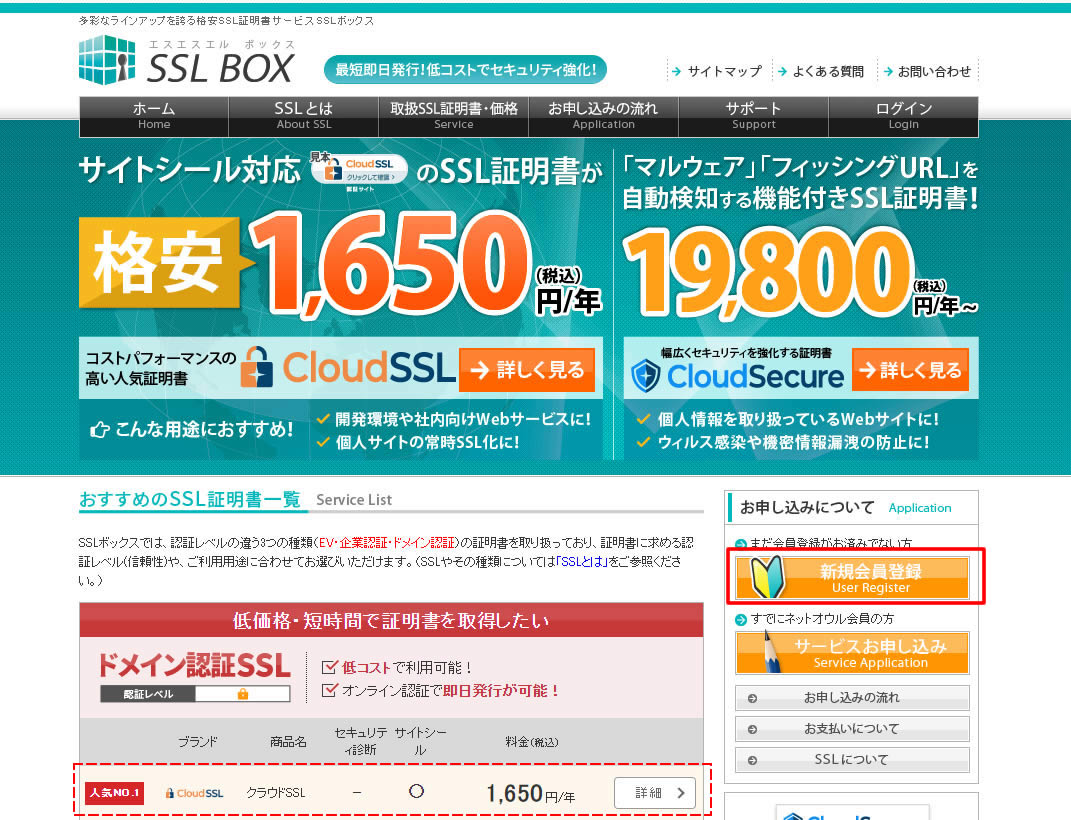
画面が切り替わり「Netowl 新規会員登録」ページが表示されます。
メールアドレスを入力しメールが届いたあと認証IDを画面下の「認証IDを入力」に入力し「登録フォームへ移動」をクリックします。

登録画面が表示されましたら必要情報を入力して登録を完了させましょう。
管理画面にログイン
会員登録が終わりましたら管理画面にログインします。
メンバー管理ツールが表示されましたら左側のメニューから「SSLボックス管理」をクリックします。
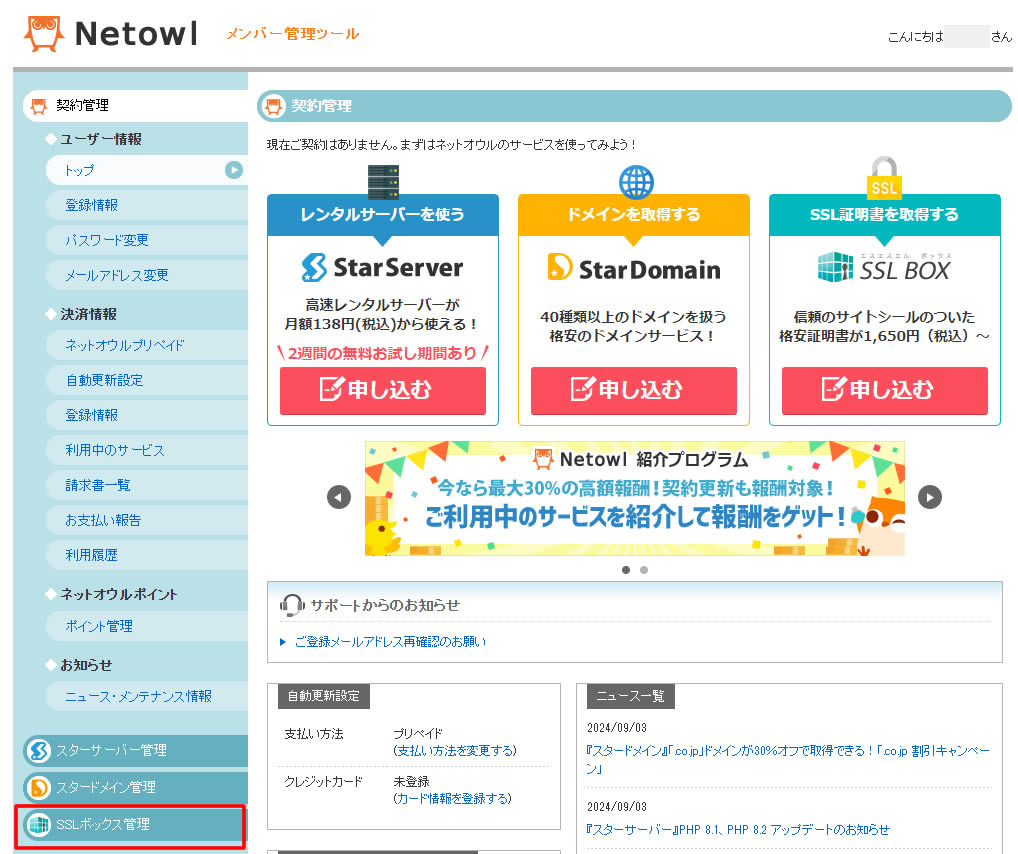
SSLボックスで新規取得
SSLボックス管理画面が表示されましたら、さらに左側メニューから「新規取得」をクリックします。
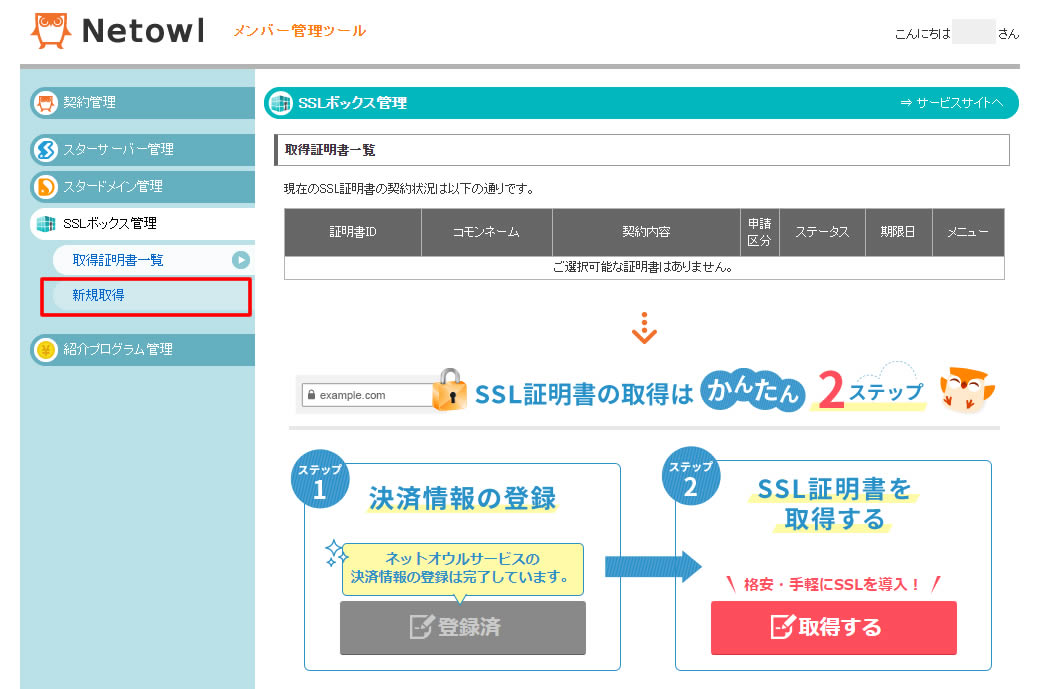
新規取得の画面が表示されましたらSSL証明書を設定するサーバーを選択します。
今回は「Bizメール&ウェブ ビジネスr3 サーバーでのSSL設定」を行うため右側の「他社サーバーで利用する」ボタンをクリックします。
※スターサーバーの場合は「ネットオウルの…」を選択してください。
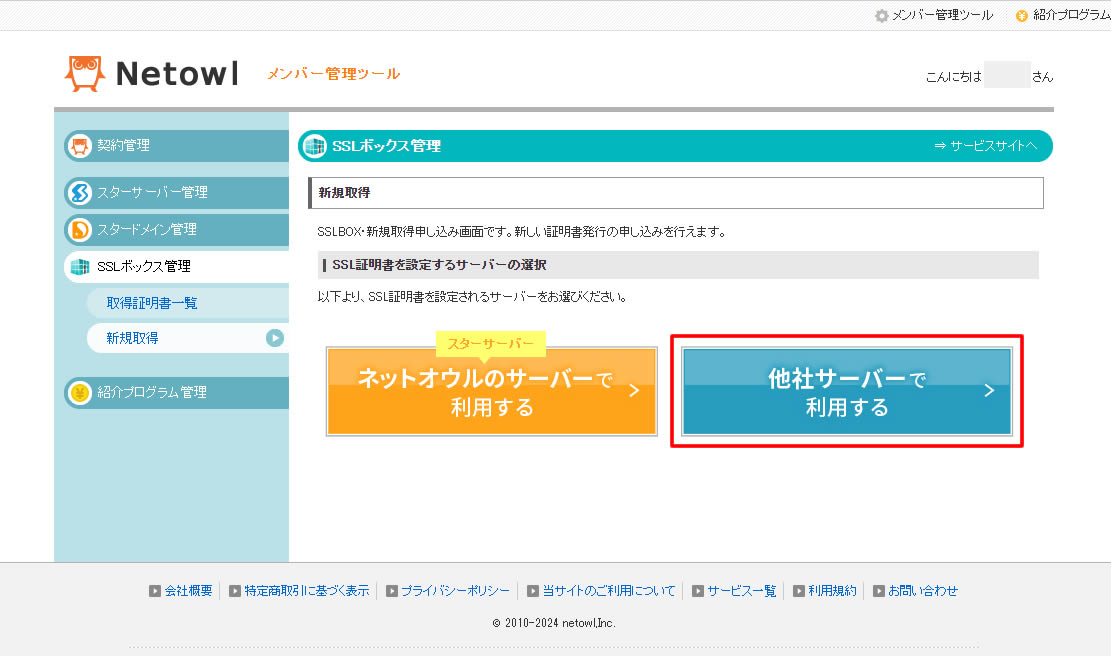
SSL証明書の新規取得申込
他社サーバーで利用するSSL証明書の選択画面が表示されました。
今回はクラウドSSLを選択します。
クラウドSSLを選択した後は画面を下に移動させ「お支払い方法」を選択し規約同意にチェックを入れ「お申込み内容を確認する」をクリックします。
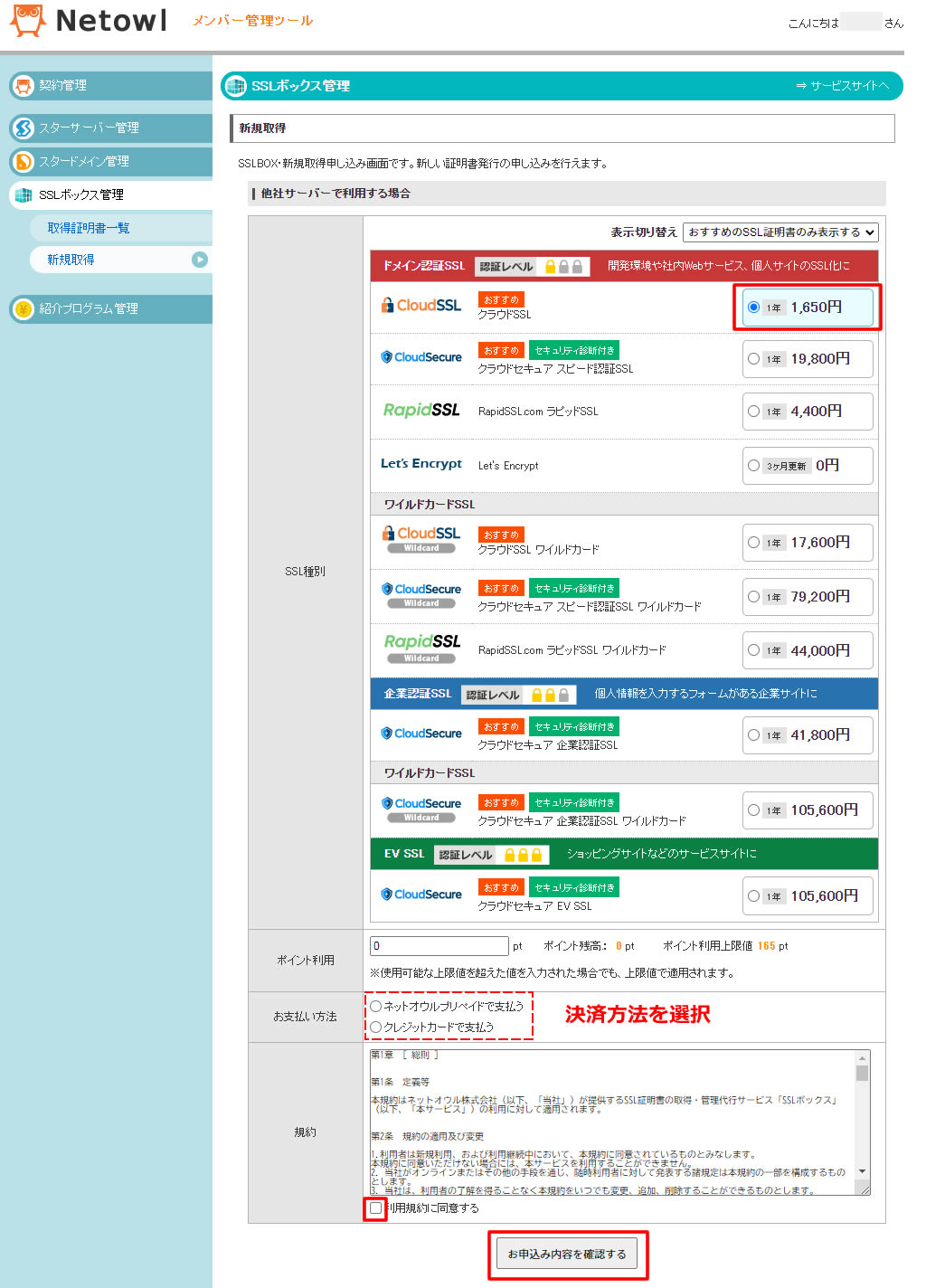
確認画面が表示されます。
内容に間違いがなければ「決済を確定する」をクリックします。
(※画像はプリペイドでの決済を行った場合の画面です)
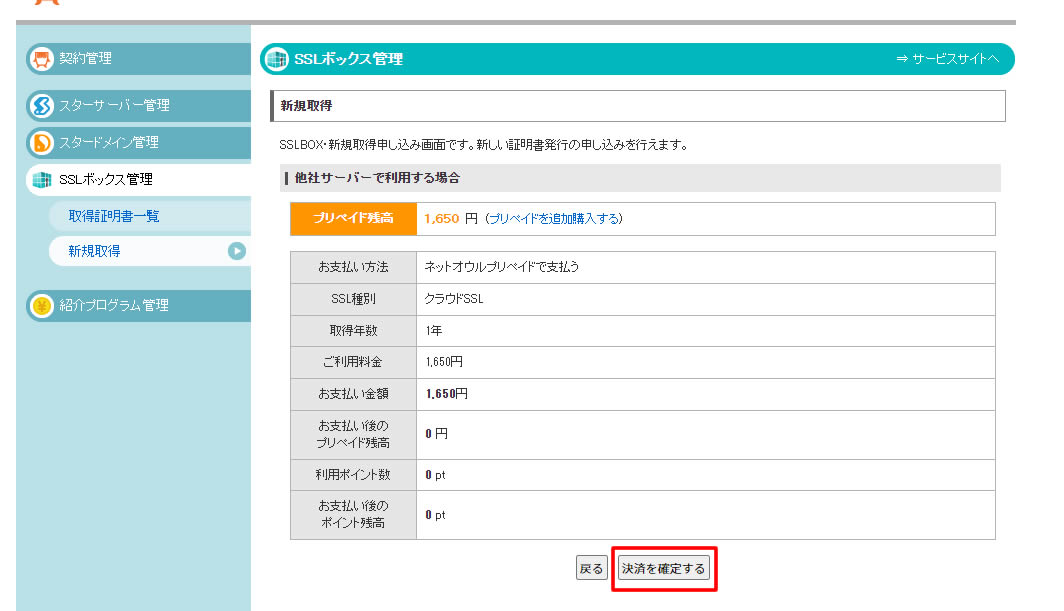
決済完了
「決済を完了しました。」と表示されればクラウドSSLの購入は完了です。
購入だけでまた申請は済んでいないため「引き続き取得申請を行う」ボタンをクリックします。
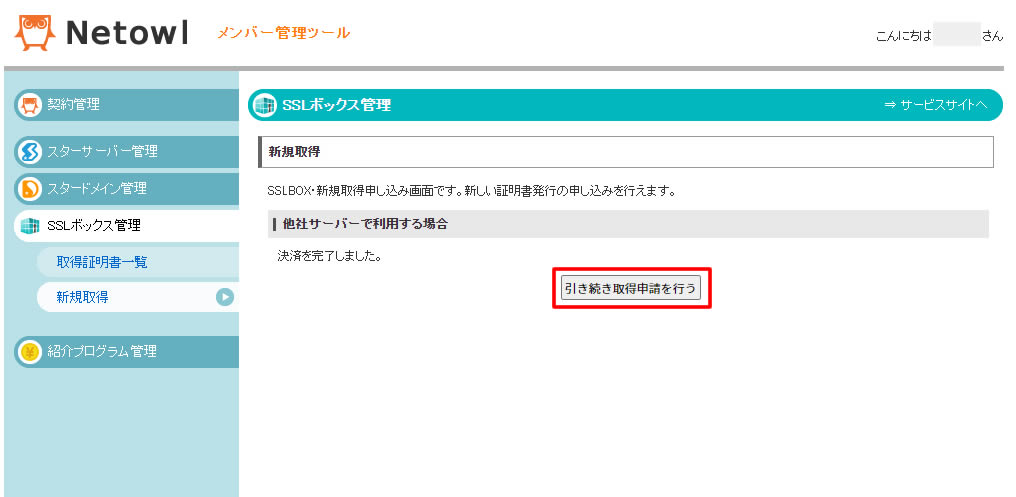
画面が切り替わり申請画面では設定するサーバーで発行したCSRのコード情報が必要となります。
そのためこの後は設置するサーバーに合わせ作業を進めましょう!
「Bizメール&ウェブ ビジネスr3 サーバーでのSSL設定」の場合はBizメール&ウェブ のコントロールパネルでCSRの作成に進みます。
この状態のままBizメール&ウェブ での操作を行います!
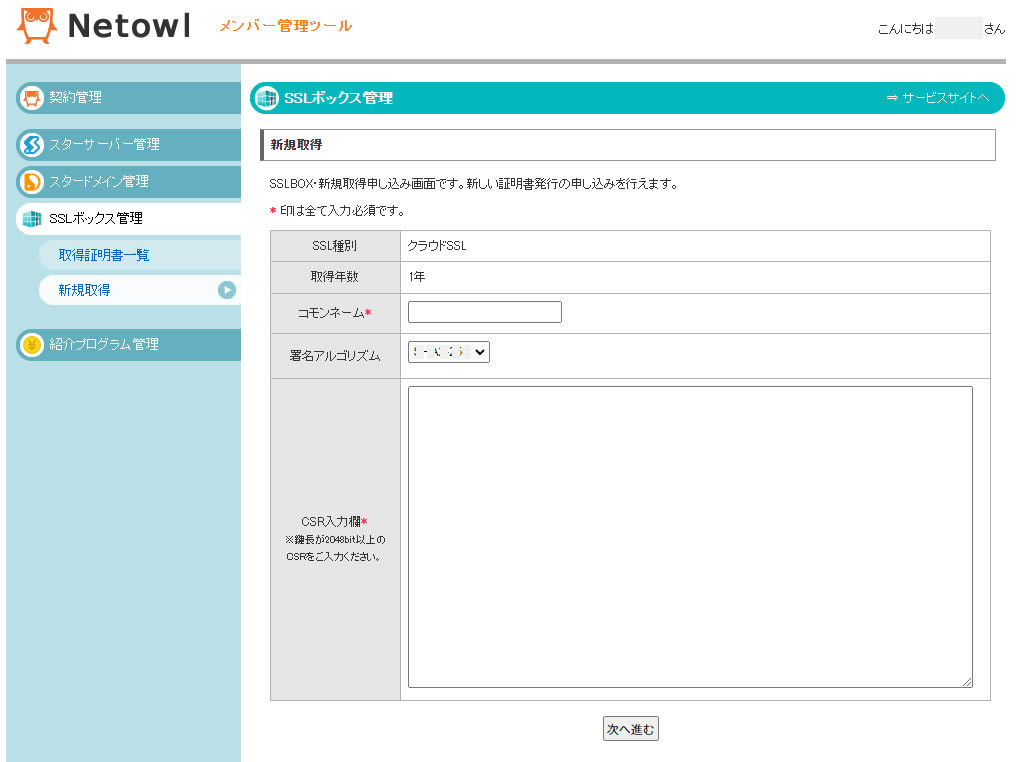
ここからの流れは「Bizメール&ウェブ ビジネスr3 でSSL化する方法」の記事内「Bizメール&ウェブ でSSLの設定手順」から操作を続けてください。
SSLボックスでの新規お申し込みサポートマニュアルはこちら「新規取得お申し込み」
以上、今回はNetowl(ネットオウル)が提供しているSSLボックス(SSL BOX)の無料登録から「クラウドSSL」の購入手順までを紹介しました。
ネットオウルの格安SSL証明書サービス SSLボックス への登録は下記ボタンから可能です。
SSLボックス最後に、Bizメール&ウェブ ビジネスr3 でSSL化する内容に合わせた記事となりましたが、他のサーバーの場合でも基本的には操作は同じと思いますが、サーバー会社自体がクラウドSSLを受け入れているか、過去に動作確認できているかなどを事前にサーバー会社に確認してから利用することをおすすめします。
名の知れた大手企業の自社ホスティングサービス等の場合、外部のサービスがNGの所もまだ多くありますので、購入してから使えないとならないように注意しましょう。





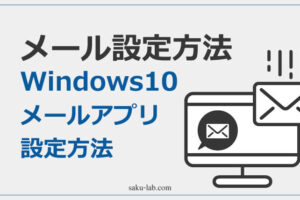


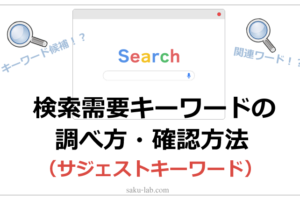
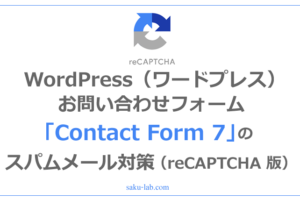
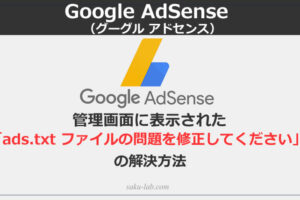



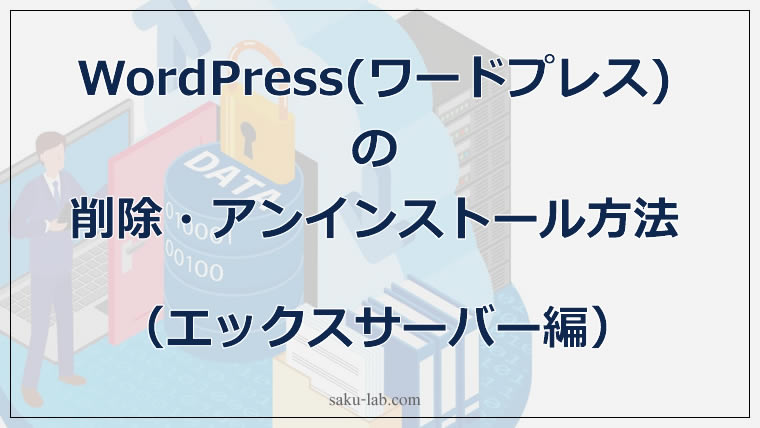

コメントを残す